显示器花屏问题是指在使用显示器时出现画面颜色失真、花纹、闪烁等异常现象。这种问题不仅会影响使用体验,还可能对视力造成伤害。本文将介绍显示器花屏问题的原...
2024-11-17 5 显示器
在使用电脑时,有时我们可能会遇到电脑无法启动或显示器无信号的问题,这给我们的使用带来了很大的困扰。本文将介绍一些常见的解决方法和技巧,帮助您解决电脑不启动、显示器无信号的问题。

检查电源插座和电源线连接情况
在电脑无法启动或显示器无信号的情况下,首先需要检查电源插座和电源线的连接情况。确保插座正常工作,并检查电源线是否插好并连接牢固。
检查显示器电源和数据线连接情况
若电脑启动正常但显示器无信号,应检查显示器的电源和数据线连接情况。确认显示器电源开关打开,并检查数据线是否插好。
重新启动电脑和显示器
有时,电脑和显示器只是出现了临时的故障,重新启动可能就能解决问题。尝试按下电脑主机的重启按钮,或者直接将电源拔掉再重新插入。
检查显示器输入信号设置
如果电脑启动正常但显示器仍然无信号,可能是因为显示器输入信号的设置有问题。按下显示器上的菜单按钮,检查输入信号选项是否设置正确。
更换显示器数据线
如果经过以上步骤仍然没有解决问题,可以尝试更换显示器数据线。有时数据线的接触不良或者损坏会导致显示器无信号。
检查电脑内部硬件连接情况
若电脑启动时完全没有任何显示信号,可能是因为内部硬件连接问题。打开电脑主机,检查内存条、显卡等硬件是否插好并连接牢固。
清理电脑内部灰尘
长时间使用的电脑内部可能积累了大量灰尘,导致散热不良而无法正常启动。使用吹风机或专业的灰尘清理工具清洁电脑内部,并确保散热器正常工作。
检查电脑硬盘状态
电脑硬盘出现故障也可能导致电脑无法启动。在BIOS界面中,检查硬盘的状态和连接情况,确认硬盘是否正常工作。
重装操作系统
如果电脑启动后仍然无法进入操作系统界面,可能是操作系统出现了问题。尝试重装操作系统,修复潜在的软件故障。
检查电脑电源问题
电脑电源故障也可能导致电脑无法启动。使用万用表检查电源输出是否正常,并确保电源供应稳定。
寻求专业维修帮助
如果以上方法都没有解决问题,说明可能存在更严重的硬件故障。这时候最好寻求专业的维修帮助,由专业人员来检修和修复电脑问题。
备份重要数据
在进行任何修复操作之前,应当先备份重要的数据。这可以避免因修复过程中的意外导致数据丢失。
避免自行拆解硬件
对于没有相关维修经验的用户,应当避免自行拆解硬件。不正确的操作可能会进一步损坏设备或造成人身伤害。
定期维护和保养电脑
定期维护和保养电脑可以减少故障发生的可能性。清洁内部灰尘、更新驱动程序、安装杀毒软件等措施都有助于提高电脑的稳定性和性能。
当电脑不启动或显示器无信号时,我们可以按照以上方法逐一排查问题,尝试解决。如果问题依然存在,最好寻求专业维修帮助,确保问题能够得到妥善解决。记住定期维护和保养电脑也是非常重要的,可以减少故障的发生。
当我们开启电脑时,发现显示器无法正常工作,这种情况可能会让人感到困惑和焦急。本文将介绍一些解决电脑不启动显示器问题的方法,希望能帮助读者尽快恢复电脑的正常使用。
1.检查电源是否连接正常
-确认电源插头是否插紧,并检查电源线是否受损。
-尝试使用其他电源插座进行连接,确保电源供应正常。
2.检查显示器连接线是否松动
-检查显示器与电脑之间的连接线是否插紧。
-如有需要,可以尝试更换其他连接线进行测试。
3.检查显示器的电源是否打开
-确认显示器的电源开关是否处于开启状态。
-若已打开但依然没有显示,可以尝试关闭后重新打开。
4.重启电脑并进入安全模式
-若显示器在正常情况下无法启动,可以尝试通过重启电脑并进入安全模式来解决问题。
-进入安全模式后,可以尝试更新显卡驱动或解决其他可能导致显示器无法正常工作的问题。
5.检查显卡是否松动或损坏
-关闭电脑电源,打开机箱,检查显卡是否插紧。
-若发现显卡有松动的情况,可以重新插拔并确保连接稳固。
-如果确认显卡已经损坏,可能需要更换一个新的显卡来解决问题。
6.清理内存条和内存插槽
-关闭电脑电源,打开机箱,将内存条取出。
-用橡皮擦轻轻擦拭内存条金手指,并清理内存插槽。
-重新插入内存条,并确保插入牢固。
7.检查硬盘是否正常连接
-关闭电脑电源,打开机箱,检查硬盘连接线是否插紧。
-如有需要,可以尝试更换其他连接线进行测试。
8.重置BIOS设置
-关闭电脑电源,打开机箱,找到主板上的CMOS电池。
-将CMOS电池取出,并等待片刻后再插回原位。
-启动电脑,进入BIOS设置,将设置恢复为默认值。
9.尝试使用其他显示器进行测试
-若以上方法都无效,可以尝试连接其他可靠的显示器进行测试。
-如果其他显示器可以正常工作,那么问题可能出在原显示器上,需要检查和修复原显示器。
10.咨询专业人员或维修中心
-若以上方法都无法解决问题,可能需要寻求专业人员或维修中心的帮助。
-他们可以更深入地诊断问题,并提供相应的解决方案。
结尾当电脑不启动显示器时,我们可以采取一系列的排查和修复步骤。从检查电源和连接线到重置BIOS设置和咨询专业人员,这些方法可以帮助我们找到并解决问题的根源。希望本文所提供的方法能对读者在遇到类似问题时有所帮助。
标签: 显示器
版权声明:本文内容由互联网用户自发贡献,该文观点仅代表作者本人。本站仅提供信息存储空间服务,不拥有所有权,不承担相关法律责任。如发现本站有涉嫌抄袭侵权/违法违规的内容, 请发送邮件至 3561739510@qq.com 举报,一经查实,本站将立刻删除。
相关文章

显示器花屏问题是指在使用显示器时出现画面颜色失真、花纹、闪烁等异常现象。这种问题不仅会影响使用体验,还可能对视力造成伤害。本文将介绍显示器花屏问题的原...
2024-11-17 5 显示器

显示器是我们日常生活和工作中不可或缺的设备之一,但有时候我们可能会遇到一个问题,就是显示器上的两个灯同时亮起,这会让我们感到困惑。本文将为您介绍一些解...
2024-11-17 3 显示器
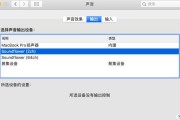
随着电脑在我们生活中的普及,显示器已经成为我们日常办公和娱乐的必备设备之一。然而,有时我们可能会遇到显示器声卡无声的问题,这给我们的使用带来了不便。本...
2024-11-17 4 显示器

显示器作为我们日常电脑使用的重要外设,如果面板烧掉将会影响我们正常使用电脑的体验。本文将会详细介绍显示器面板烧掉的常见原因以及解决方法,帮助读者了解并...
2024-11-16 4 显示器

进水是显示器常见的故障之一,一旦发生,可能导致显示器无法正常工作或者完全损坏。本文将介绍如何快速、有效地处理进水的显示器故障,帮助读者恢复显示器的正常...
2024-11-15 6 显示器

随着电脑使用的普及,显示器已经成为我们日常生活中不可或缺的一部分。然而,有时我们可能会遇到显示器颜色不稳定的问题,这不仅会影响我们使用电脑的体验,还可...
2024-11-14 5 显示器